

当需要给戴尔笔记本进行一些启动项设置,磁盘模式转换,重置bios等操作时我们都需要进入bios设置.那么戴尔笔记本怎么样进入bios设置?对此很多小伙伴都不知道该如何进行去操作,那么下面小编就教下大家戴尔笔记本进入bios设置的方法.
戴尔笔记本进入bios设置
1、当我们需要开机戴尔电脑时,按电源键进行开机的操作,在电脑加载到出现了戴尔标志的屏幕时,也就是戴尔图标的页面,这时根据下方的提示不断的按键盘上的F2,只有少数的戴尔台式机的启动热键是Del。
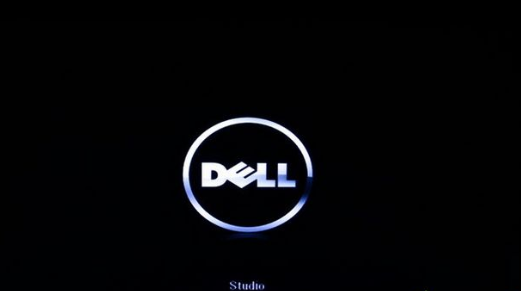
2、那么,我们就会进入到bios当中,不同的机型,不同的电脑型号进入到bios的启动热键都是不相同的。

方法二
1、在我们打开戴尔电脑的时候,也就是进入在开机的过程当中,需要不停的按键盘上的F12,就会出现一个启动菜单的选项页面,这时我们单击菜单中出现有bios的选项。
此时按回车键,那么我们马上就能进入到戴尔电脑的bios界面当中啦。
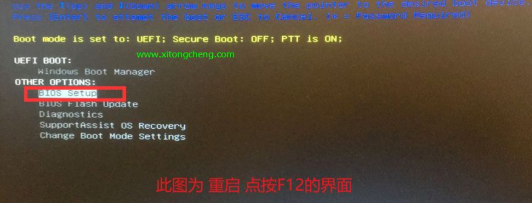
以上就是戴尔笔记本进入bios设置的内容,希望可以对大家有所帮助。

当需要给戴尔笔记本进行一些启动项设置,磁盘模式转换,重置bios等操作时我们都需要进入bios设置.那么戴尔笔记本怎么样进入bios设置?对此很多小伙伴都不知道该如何进行去操作,那么下面小编就教下大家戴尔笔记本进入bios设置的方法.
戴尔笔记本进入bios设置
1、当我们需要开机戴尔电脑时,按电源键进行开机的操作,在电脑加载到出现了戴尔标志的屏幕时,也就是戴尔图标的页面,这时根据下方的提示不断的按键盘上的F2,只有少数的戴尔台式机的启动热键是Del。
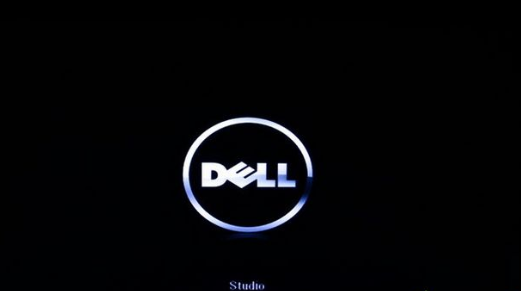
2、那么,我们就会进入到bios当中,不同的机型,不同的电脑型号进入到bios的启动热键都是不相同的。

方法二
1、在我们打开戴尔电脑的时候,也就是进入在开机的过程当中,需要不停的按键盘上的F12,就会出现一个启动菜单的选项页面,这时我们单击菜单中出现有bios的选项。
此时按回车键,那么我们马上就能进入到戴尔电脑的bios界面当中啦。
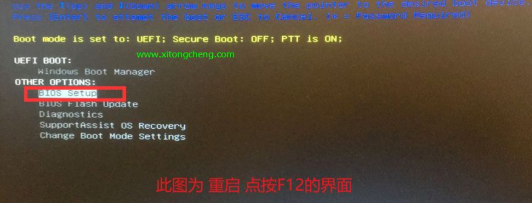
以上就是戴尔笔记本进入bios设置的内容,希望可以对大家有所帮助。
















